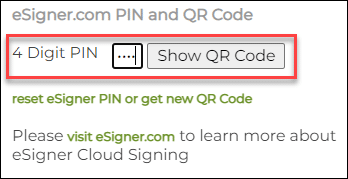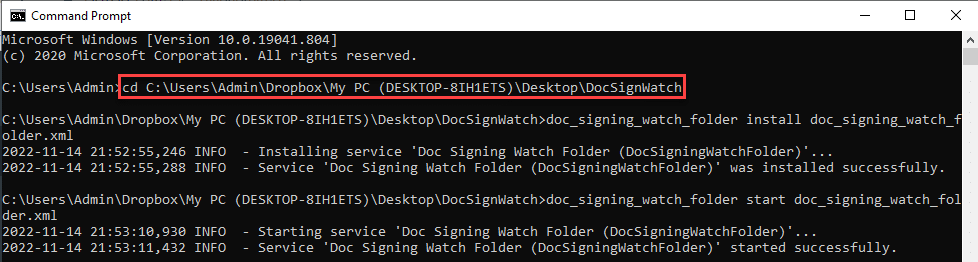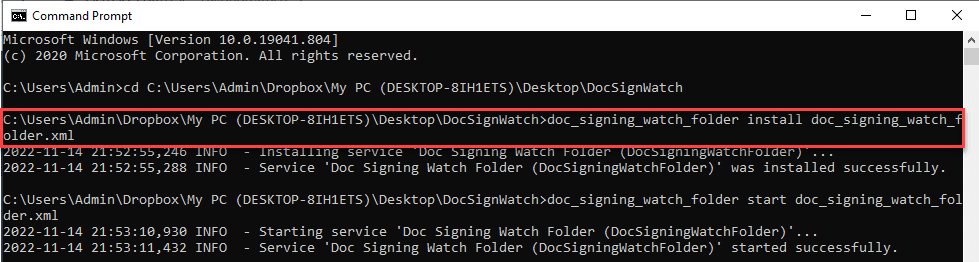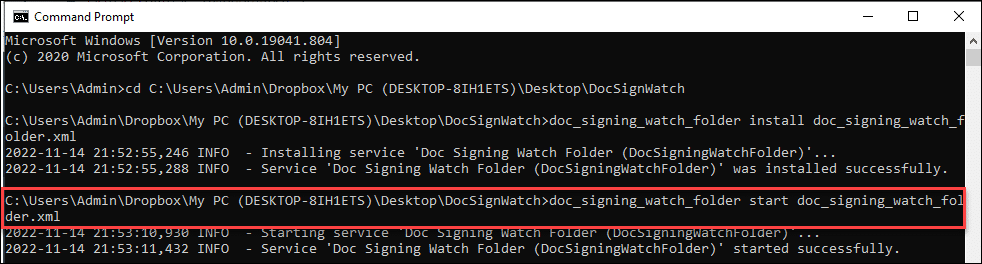Bu, aşağıdakiler için bir kurulum ve kullanım kılavuzudur: Belge İmzalama İzleme Klasörü hizmet– toplu elektronik belgeleri (PDF'ler dahil) yalnızca bir klasöre yerleştirerek imzalamak için kullanılabilen, Windows ve Linux için bir imzalama hizmeti.
BELGE İMZALAMA İZLEME KLASÖRÜNÜ İNDİRİN
Belge İmzalama İzleme Klasörü hizmetinin iki bileşeni vardır. Birincisi SSL.com Belge İmzalama Sertifikası elektronik belgeyi dijital olarak imzalamak için kullanılır. Müşteriler, ihtiyaçlarına bağlı olarak üç tür arasından seçim yapabilir: Bireysel Doğrulama (IV), Organizasyon Doğrulama (OV) veya Bireysel Doğrulama + Organizasyon Doğrulama (IV+OV) belge imzalama sertifikaları. Herkesin güvendiği bir sertifika yetkilisi ve Adobe Onaylı Güven Listesi'nin (AATL) bir üyesi olarak, SSL.com'un Belge İmzalama Sertifikaları dünya çapında güvenilirdir.
SSL.com'un Belge İmzalama Sertifikaları Adobe PDF ve Microsoft Office belgelerini dijital olarak imzalamak ve onaylamak için dünya çapında güvenilir güvenli dijital imzalarla.
eSigner Belge İmzalama için fiyatlandırma kılavuzunu inceleyin
Belge İmzalama İzleme Klasörü hizmetini kullanmak, Belge İmzalama Sertifikasının eSigner bulut imzalamaya kaydedilmesini gerektirir. İşte bunun nasıl yapılacağına ilişkin kılavuz: Uzaktan Belge İmzalamak için eSigner'a Kaydolun
Belge İmzalama İzleme Klasöründe Tek Kullanımlık Parola (OTP) gerekliliği olmadan yüksek hacimli belge imzalamak isteyen ve elektronik belgede imzalayan olarak kuruluşlarının adının görünmesini tercih eden müşteriler, iletişime geçmelidir. support@ssl.com Kuruluş Doğrulama (OV) belge imzalama sertifikasının bir e-Mühürleme sertifikasına dönüştürülmesini sağlamak. eSealing hakkında daha fazla bilgi için lütfen makalemizi ziyaret edin: Dijital İmza eSealing ile Yüksek Hacimli Belge İmzalama.
Belge İmzalama İzleme Klasörü Yaml Kaynak Dosyasını Güncelleme
Yüklemeden önce DocSignWatchKlasörüeSigner belge imzalama sertifikanız ve SSL.com hesabı kimlik bilgileriniz doc_signing_watch_folder.yaml yapılandırma dosyasında ayarlanmalıdır. Aşağıdakilerle doldurulmuş bir Yaml dosyasının örnek biçimi aşağıdadır: eSigner demo değerleri:
# İmzasız PDF belgelerinin seçildiği klasör yolunu girin. Klasör kurulumdan önce oluşturulmalıdır.
girdi_klasör_yolu: /usr/share/docsigning_watch_folder/input
# İmzalı PDF belgelerinin yazıldığı çıktı klasörü yolu. Klasör kurulumdan önce oluşturulmalıdır.
çıktı_klasör_yolu: /usr/share/docsigning_watch_folder/output
# Bazı hatalar nedeniyle imzalanamayan imzasız PDF belgelerinin yazıldığı hata klasörü yolu. Klasör kurulumdan önce oluşturulmalıdır.
hata_klasör_yolu: /usr/share/docsigning_watch_folder/error
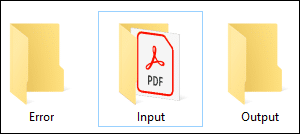
# RA kullanıcı adı. Bu değişken zorunludur ve SSL.com hesabı kullanıcı adını belirtir.
kullanıcı_adı: tasarlayıcı_demo
# RA kullanıcı şifresi. Bu değişken zorunludur ve SSL.com hesap şifresini belirtir.
şifre: tasarımcıDemo#1
# PDF belgelerini imzalamak için kullanılacak kimlik bilgisi kimliği.
kimlik bilgisi_kimliği: 2db6ea7a-1cc2-4523-a75f-b4d6b87499c0
# 2FA için TOTP sırrı. eSeal için kullanılmaz.
totp_secret: RDXYgV9qju+6/7GnMf1vCbKexXVJmUVr+86Wq/8aIGg
eSigner Kimlik Bilgisi Kimliğinizi bulma
- SSL.com hesabınıza giriş yapın
- Menünüzün Siparişler sekmesine tıklayın
- Belge imzalama sertifikanız için indirme bağlantısına tıklayın
İMZALAMA KİMLİK BİLGİLERİ bölümüne gidin, tıklayın ve kopyalayın eSigner kimlik bilgisi kimliği:
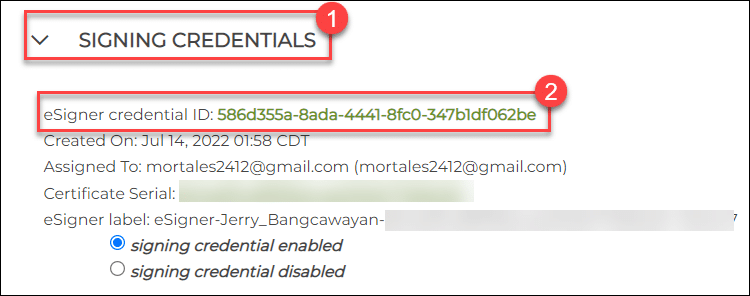
eSigner TOTP Secret'ınızı bulma
- Menünüzün Siparişler sekmesine tıklayın
- Belge imzalama sertifikanız için indirme bağlantısına tıklayın
- eSigner.com PIN ve QR Kodu bölümüne gidin, 4 haneli eSigner PIN'inizi yazın ve QR kodunu göster düğmesine tıklayın
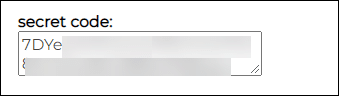
# İsteğe bağlı imzalama nedeni.
imzalama_nedeni:
# İsteğe bağlı imzalama yeri.
imza_konumu:
# İsteğe bağlı iletişim bilgileri.
iletişim bilgileri:
# İmza alanı konumu. Yalnızca PDF görünür imzaları için kullanılır. Biçim x, y, genişlik, yüksekliktir.
sig_field_position:
# Sayfa numarası. Yalnızca PDF görünür imzaları için kullanılır.
sayfa numarası:
OAuth2 müşteri kimliği
# TRY ortamı: bu değer qOUeZCCzSqgA93acB3LYq6lBNjgZdiOxQc-KayC3UMw olmalıdır
# PROD ortamı: bu değer kaXTRACNijSWsFdRKg_KAfD3fqrBlzMbWs6TwWHwAn8 olmalıdır
Müşteri Kimliği: qOUeZCCzSqgA93acB3LYq6lBNjgZdiOxQc-KayC3UMw
Oauth2 jeton bitiş noktası
# TRY ortamında: bu değer https://oauth-sandbox.ssl.com/oauth2/token olmalıdır.
# PROD ortamında: bu değer https://login.ssl.com/oauth2/token olmalıdır.
oauth2_endpoint: https://oauth-sandbox.ssl.com/oauth2/token
eSigner CSC API uç noktası
# TRY ortamında: bu değer https://cs-try.ssl.com olmalıdır.
# PROD ortamında: bu değer https://cs.ssl.com olmalıdır.
csc_api_endpoint: https://cs-try.ssl.com
BELGE İMZALAMA İZLEME KLASÖRÜNÜ İNDİRİN
Linux Kurulumu ve Kullanımı
DocSignWatchFolder-v1.0.0.zip kurulum dosyasındaki aşağıdaki dosya ve klasörler aşağıdadır.
- bin (belge imzalama uygulamasını çalıştıran komut dosyası)
- yazı tipleri (PDF imzalamada kullanılan yazı tipi dosyası)
- systemd (Sistem hizmet dosyasının bulunduğu dizin)
- docsigning_watch_folder-1.0.0.jar (İzleme Klasörü Belge İmzalama için Java Uygulaması)
- install.sh (Kurulum bash betiği)
- log4j2.xml (log4j yapılandırma dosyası)
- doc_signing_watch_folder.yaml (Java Uygulaması için yapılandırma dosyası)
1. Adım: DocSignWatchFolder zip dosyasını açın ve Yaml Kaynak Dosyasını düzenleyin
Halletmek DocSignWatchKlasörü ve fgerekli değerlerde hasta Yaml Kaynak Dosyası adlı doc_signing_watch_folder.
2. Adım: Kurun ve Çalıştırın DocSignWatchKlasörü
Kurulum adımına geçmeden önce uygulamanın kurulacağı makinede JRE (Java Runtime Environment) kurulu olmalıdır. PATH ortam değişkenlerine java komutu da eklenmelidir. Theinstall.sh betiği, dosyaları gerekli dizinlere kopyalayarak uygulamanın çalışmasını sağlar. Kurulum işlemi bittikten sonra sisteme docsigning_watch_folder servisi kurulacaktır.Linux kurulum işlemi aşağıdaki komutla başlatılabilir:
sudo bash kurulum.sh

The install.sh betiği hizmetin, yükledikten sonra her başlangıçta çalışmasını sağlayacaktır. Kurulumdan sonra, uygulamanın aşağıdakilerle çalışıp çalışmadığı kontrol edilebilir: systemctl durumu docsigning_watch_folder emretmek. Kurulum işleminin sonunda, uygulamanın dosyaları şuraya kaydedilir: /usr/share/docsigning_watch_folder dizini.
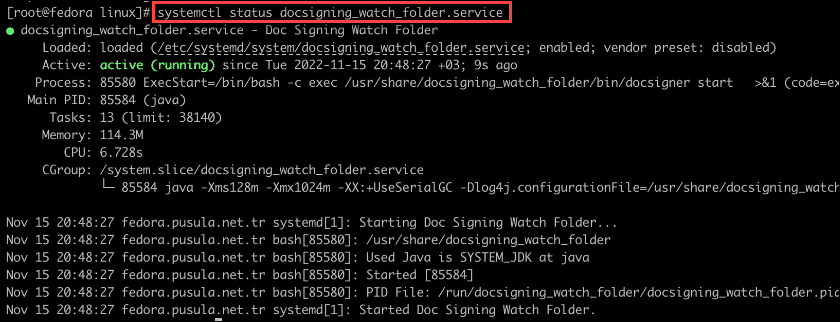 Uygulamanın günlük dosyasına şu adresten erişilebilir: /usr/share/docsigning_watch_folder/logs/doc_signing_watch_folder.log. Uygulamadan kaynaklanan bir hata durumunda log dosyası incelenebilir. Uygulamanın günlük dosyasını başka bir dizine yazmak için uygulama durdurulur. systemctl docsigning_watch_folder'ı durdur emretmek. Ardından, günlük dosyasının yolu, /usr/share/docsigning_watch_folder/log4j2.xml dosya. ile uygulama yeniden başlatıldığında systemctl docsigning_watch_folder'ı başlat yeni günlük dosyasına yazmaya başlayacaktır.
Uygulamanın günlük dosyasına şu adresten erişilebilir: /usr/share/docsigning_watch_folder/logs/doc_signing_watch_folder.log. Uygulamadan kaynaklanan bir hata durumunda log dosyası incelenebilir. Uygulamanın günlük dosyasını başka bir dizine yazmak için uygulama durdurulur. systemctl docsigning_watch_folder'ı durdur emretmek. Ardından, günlük dosyasının yolu, /usr/share/docsigning_watch_folder/log4j2.xml dosya. ile uygulama yeniden başlatıldığında systemctl docsigning_watch_folder'ı başlat yeni günlük dosyasına yazmaya başlayacaktır.
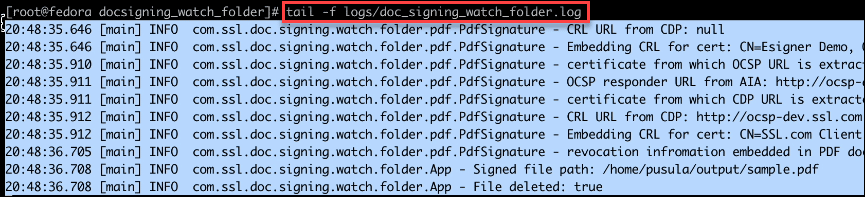
3. Adım: İmzalanmış dosyayı kontrol edin
Tıkla İmza Özelliklerini Göster dijital imzanın başarıyla uygulanıp uygulanmadığını kontrol etmek için.
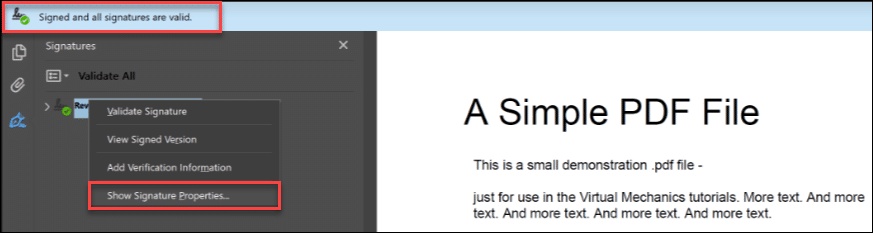
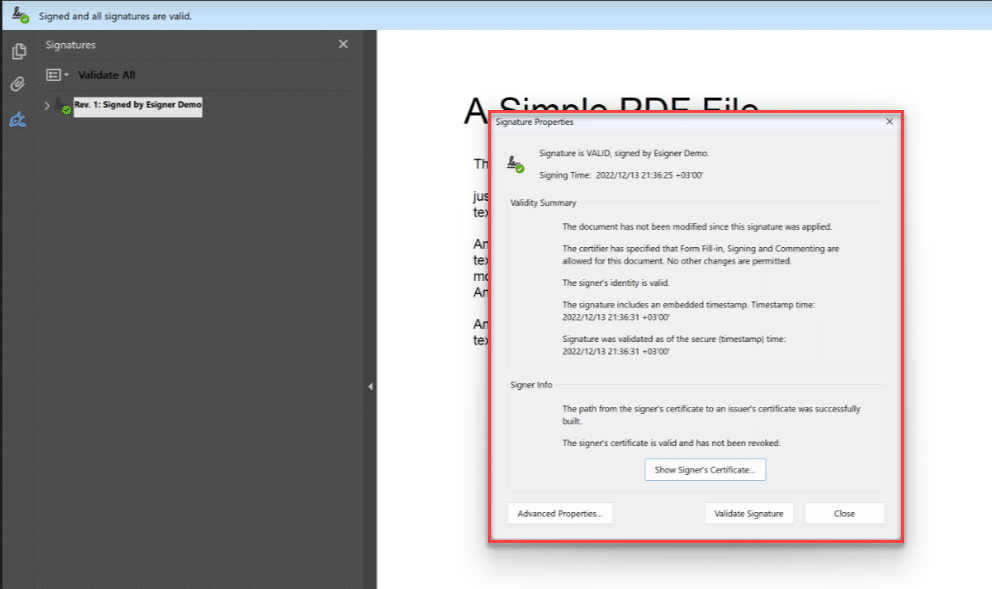
On İmza Özellikleri, Adobe Reader'ın imzalama sürecinden elde edilen güvenlik özelliklerini tanıdığını görebileceksiniz:
- Bu imza uygulandığından beri belge değiştirilmedi.
- İmzalayanın kimliği geçerlidir.
- İmza, katıştırılmış bir zaman damgası içerir.
- İmza, güvenli (zaman damgası) zaman itibariyle doğrulandı.
Windows Kurulumu ve Kullanımı
1. Adım: DocSignWatchFolder zip dosyasını açın ve Yaml Kaynak Dosyasını düzenleyin
Windows sürümü için sıkıştırılmış klasörü açın. DocSignWatchKlasörü. Bulun Yaml Kaynak Dosyası adlı doc_signing_watch_folder ve gerekli değerleri doldurun.2. Adım: PDF dosyalarını Giriş klasörünüze yerleştirin
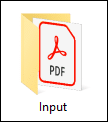
3. Adım: Kurun ve çalıştırın Komut İstemi'ni kullanarak DocSignWatchFolder
- Komut istemine gidin ve kurulum dizinine gidin. DocSignWatchKlasörü ile cd komuta
- Windows hizmetini yüklemek için aşağıdaki komutu çalıştırın:
doc_signing_watch_folder yükleme doc_signing_watch_folder.xml
- Windows hizmetini başlatmak için aşağıdaki komutu çalıştırın
doc_signing_watch_folder başlangıç doc_signing_watch_folder.xml
4. Adım: İmzalı pdf dosyası için çıktı klasörünüzü kontrol edin
Tıkla İmza Özelliklerini Göster dijital imzanın başarıyla uygulanıp uygulanmadığını kontrol etmek için.
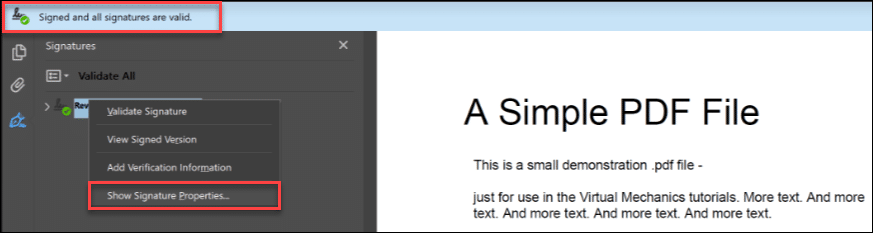
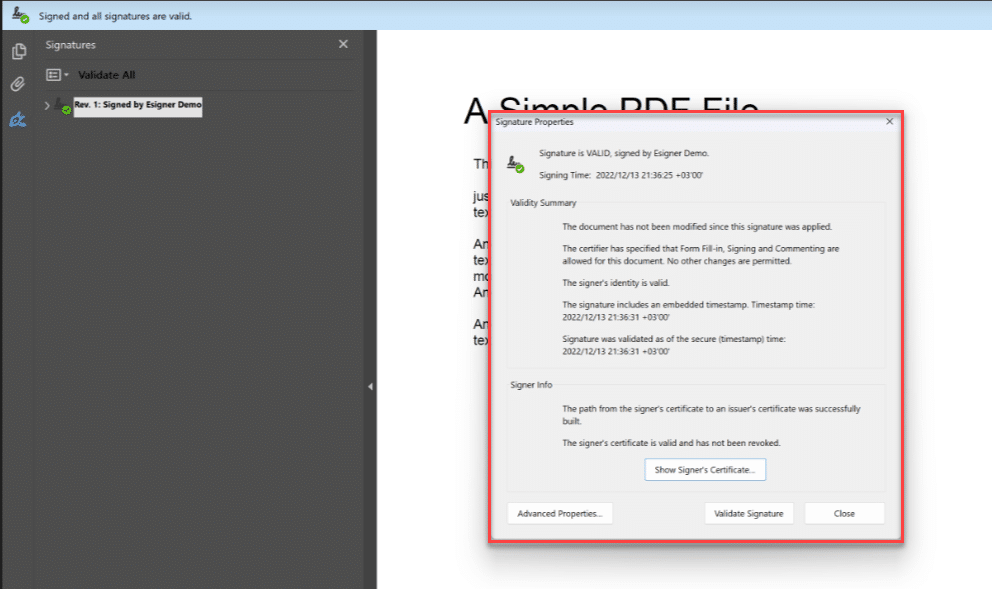
On İmza Özellikleri, Adobe Reader'ın imzalama sürecinden elde edilen güvenlik özelliklerini tanıdığını görebileceksiniz:
- Bu imza uygulandığından beri belge değiştirilmedi.
- İmzalayanın kimliği geçerlidir.
- İmza, katıştırılmış bir zaman damgası içerir.
- İmza, güvenli (zaman damgası) zaman itibariyle doğrulandı.
Özel Çözümlere mi ihtiyacınız var?
Uzman bilgi birikimimiz ve beş yıldızlı destek ekibimizle, özel çözümler veya kurumsal düzeyde yüksek hacimli imza indirimleri konusunda sizinle birlikte çalışmaya hazır ve istekliyiz. Aşağıdaki formu doldurun, sizinle iletişime geçelim.
SSL.com'u seçtiğiniz için teşekkür ederiz! Herhangi bir sorunuz varsa, lütfen bize e-posta ile ulaşın. Support@SSL.com, aramak 1-877-SSL-SECUREveya bu sayfanın sağ alt tarafındaki sohbet bağlantısını tıklayın. Ayrıca birçok yaygın destek sorusunun yanıtlarını şurada bulabilirsiniz: bilgi tabanı.